¿Te aburres al ver la misma pantalla de inicio de sesión todos los días en Windows 7? Lo bueno es que puede personalizarlo fácilmente para mostrar la imagen de su pantalla de inicio de sesión favorita. En este artículo, analizaremos dos métodos que puede utilizar para cambiar la pantalla de inicio de sesión de Windows 7.
Cambiar la pantalla de inicio de sesión a través del registro
Antes de comenzar, haga una copia de seguridad de su registro de Windows para estar seguro. El siguiente proceso implica cambiar el registro y ajustarlo para cambiar la pantalla de inicio de sesión en Windows7
1. Presione Win + R. Escriba regedit y presione Entrar.
2. Ahora navegue a la siguiente ruta como se muestra a continuación:
HKEY_LOCAL_MACHINE\Software\Microsoft\Windows\CurrentVersion\Authentication\LogonUI\Background
3. En el panel derecho, haga clic derecho en el espacio en blanco y elija «Nuevo -> Valor DWORD». Dé el nombre como «OEMBackground».
4. Haga doble clic en esta clave recién creada y establezca el valor en “-1. Elija la base como hexadecimal y haga clic en «Aceptar».
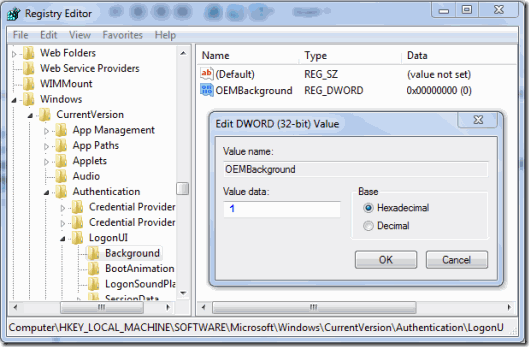
5. Vaya a la unidad de su sistema (C:\) y vaya a «C -> Windows ->System32 ->oobe».
6. Cree una nueva carpeta llamada «info». En «info», cree otra carpeta llamada «fondos».
7. Ya casi terminaste. Ahora copie la imagen que desea colocar en la pantalla de inicio de sesión en la carpeta «fondos» y cámbiele el nombre a «fondo predeterminado».
9. Reinicie la computadora y se reflejará el cambio.
El proceso anterior es bastante simple, pero la desventaja es que requiere que piratee el registro (lo que la mayoría de la gente tiene miedo de hacerlo) y funciona solo para una sola pantalla de inicio de sesión. Si desea cambiar a un fondo diferente, debe reiniciar el proceso desde cero.
Cambiar la pantalla de inicio de sesión con Logon Screen Rotator
Para aquellos que quieren una forma más automatizada, Rotador de pantalla de inicio de sesión podría ser la aplicación para usted. Esta aplicación automatiza el proceso y cambia la pantalla de inicio de sesión en cada inicio de sesión o según lo defina el usuario.
1. Descargar Rotador de pantalla de inicio de sesión.
2. Es un programa diminuto que no necesita instalación. Haga doble clic en el archivo de la aplicación que ha descargado.
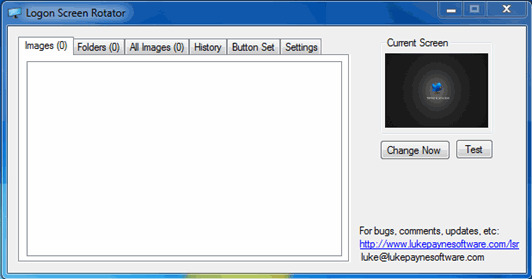
3. Haga clic derecho en el espacio en blanco debajo de la pestaña «Imágenes» y haga clic en «Agregar imagen» para agregar las imágenes que desea colocar en la pantalla de inicio de sesión. Se recomienda que el tamaño de las imágenes sea inferior a 256 KB.
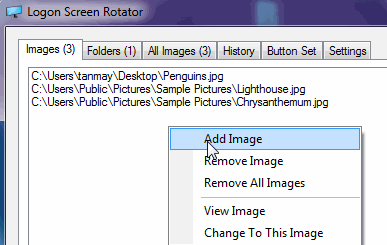
4. En la pestaña «Configuración», puede personalizar la configuración de la aplicación. Aquí puede deshabilitar los cambios para los otros usuarios marcando la casilla etiquetada con «Deshabilitar la configuración de cambio de otros usuarios». También puede configurar la frecuencia de cambio de pantalla en la opción «Cambiar pantalla de inicio de sesión».
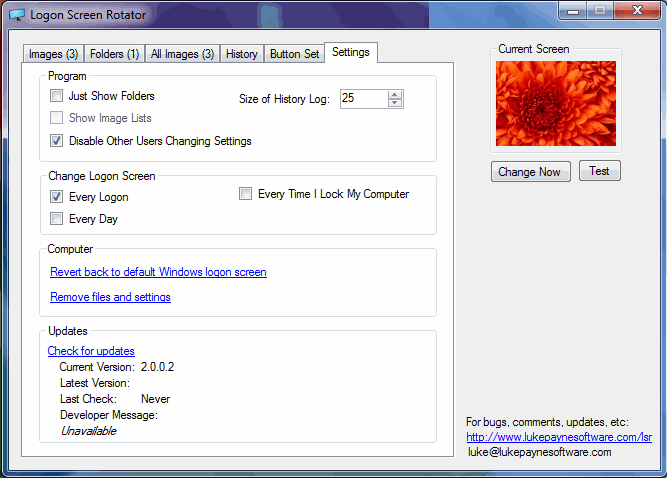
5. Ahora haga clic en «prueba» para ver el efecto.
6. Cuando haya terminado y esté satisfecho con la prueba, haga clic en el botón Cerrar en la esquina superior derecha para cerrar la ventana giratoria de la pantalla de inicio de sesión. Inmediatamente aparecerá un mensaje como este.
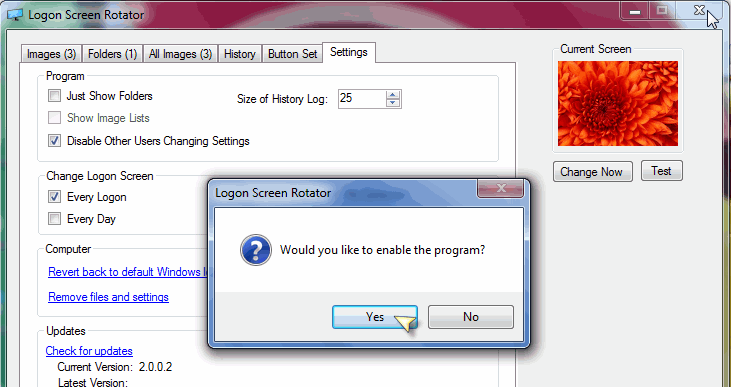
7. Haga clic en «Sí» para habilitar el programa.
Reinicie Windows 7 y observe el efecto. Ahora cambiará la pantalla de inicio de sesión ya que ha configurado la opción en la pestaña de configuración.
Disfrutar.